怎么删除声卡驱动重新安装 如何卸载并重新安装Win10声卡驱动
更新时间:2024-02-03 15:59:23作者:jiang
在使用Windows 10操作系统时,有时我们可能会遇到声卡驱动出现问题的情况,导致音频无法正常播放,为了解决这个问题,我们可以尝试删除声卡驱动并重新安装它。删除声卡驱动可以清除可能存在的错误或冲突,重新安装则可以确保我们拥有最新的驱动版本。接下来让我们一起来了解一下如何删除并重新安装Win10声卡驱动。
具体方法:
1.在此电脑上右击,点击属性。

2.弹出对话框,点击设备管理器。

3.弹出对话框,展开声音、视频和游戏性控制器。
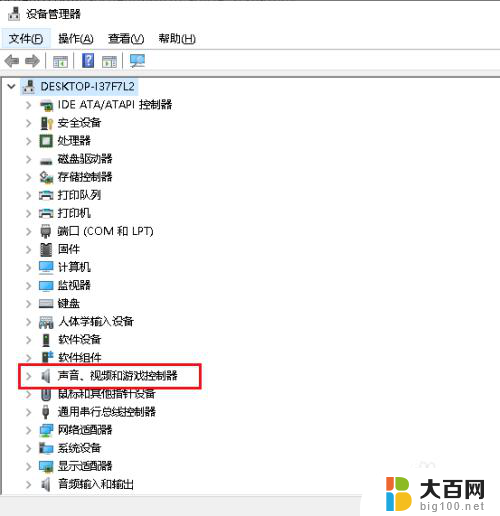
4.在声卡驱动上右击,点击卸载设备。
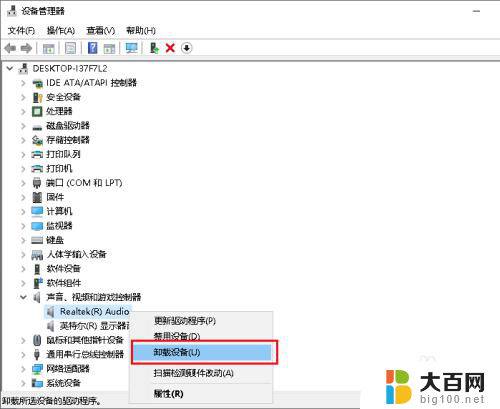
5.弹出对话框,点击卸载。

6.卸载后,点击工具栏扫描检测硬件设备。
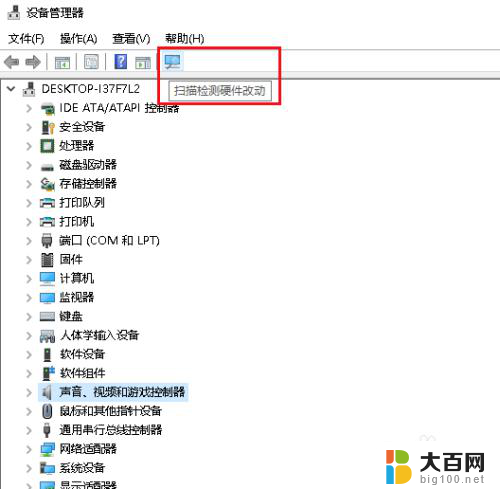
7.系统自动搜索声卡驱动,安装。直到完成。
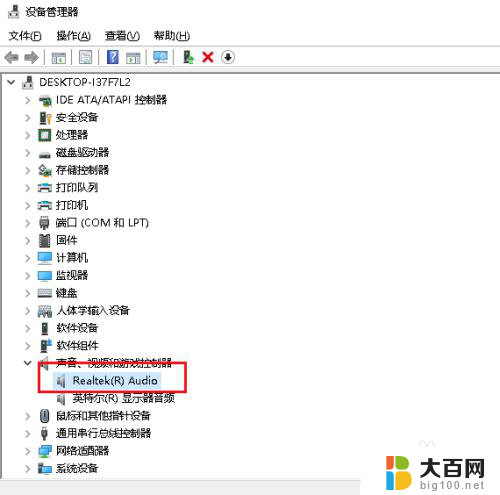
以上是如何删除声卡驱动并重新安装的步骤,如果需要的话,您可以按照这些步骤进行操作,希望对大家有所帮助。
怎么删除声卡驱动重新安装 如何卸载并重新安装Win10声卡驱动相关教程
- 笔记本电脑安装声卡驱动 如何重新安装Win10声卡驱动
- 声卡驱动卸载了怎么重新安装 Win10声卡驱动卸载重装教程
- 把显卡驱动卸载了怎么重新安装 显卡驱动卸载后重新安装方法
- 手提电脑声卡驱动怎么安装 win10声卡驱动下载安装教程
- win10网卡驱动卸载后恢复方法 网卡驱动卸载后如何重新安装
- 怎么删除驱动再重新安装 Win10删除设备驱动再重新安装步骤
- 声卡需要安装驱动程序吗 Win10如何重装声卡驱动步骤详解
- 显卡重装驱动 Win10显卡驱动卸载方法
- 怎样删除无线网卡驱动再重装 无线网卡驱动程序如何在Win10中卸载
- 声卡的驱动 怎样解决声卡驱动安装问题
- win11装不了dotnet3.5 win11 netframework3.5安装不了怎么解决
- win11修改安装设置 Win11设置应用的轻松重装方法
- win11怎么安装外接显示器 Win11笔记本外接显示器分屏设置方法
- win11安装打印机 无法连接 Win11打印机无法连接怎么解决
- win11安装打印机 未指定 未指定打印机如何添加到电脑
- 安装了win11专业版用家庭版 win11专业版改为家庭版详细步骤
系统安装教程推荐
- 1 win11设置应用程序 轻松重装Win11设置应用的技巧
- 2 win11edge安装flash插件 edge浏览器插件安装方法
- 3 win11找不到驱动器 Win11安装找不到驱动器怎么办
- 4 win11安装新字体 word字体安装教程
- 5 fl在win11加载工程会卡住 Win11 24H2 安装 9 月更新进度卡 35%
- 6 win11设置软件安装位置 Win11如何更改软件安装位置
- 7 win11跳过联网直接进系统 win11怎么离线安装跳过联网进入桌面
- 8 win11如何下载安装单机游戏啊 steam怎么下载破解游戏
- 9 legacy下怎样安装win10 win10系统怎么装教程
- 10 win11安装可以重新分区吗 如何在电脑硬盘上重新分区